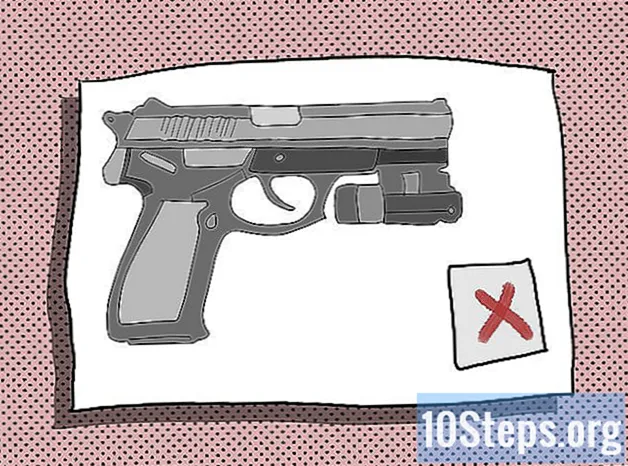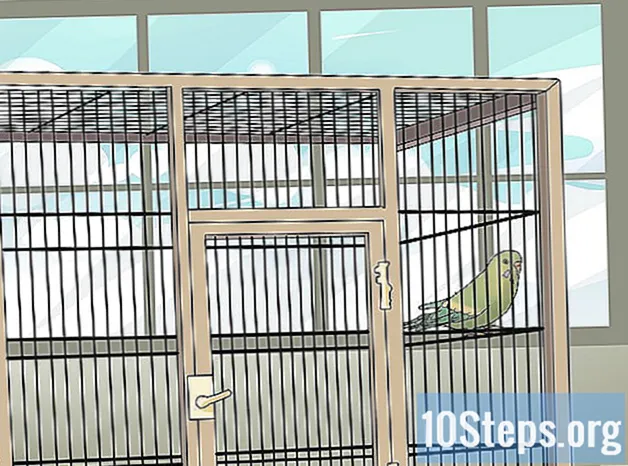İçerik
Photoshop filtreleri, görüntülere görsel efektler eklemek için kullanılabilen eklentilerdir. "Keskinleştirme", "Bulanıklaştırma" ve "Deformasyon" gibi bazı filtreler genellikle önceden yüklenmiştir, ancak diğerlerini İnternet'ten indirmek mümkündür. Bunları doğru bir şekilde ekledikten sonra Photoshop'un "Filtreler" menüsünde bulmalısınız.
adımlar
Yöntem 1/3: Filtreleri İndirme
İndirme bağlantıları olan siteleri kullanarak internetteki filtreleri indirin. Bazı siteler ücretsiz filtreler sunarken, diğerleri pahalıya mal olur veya belirli bir görsel temada uzmanlaşır.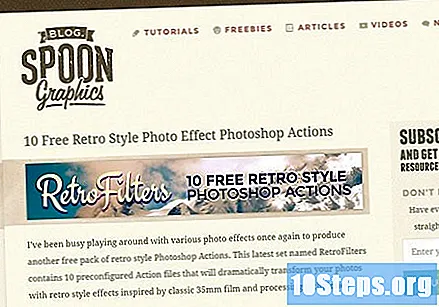
- Smashing Magazine: bu çevrimiçi dergi, alfabetik sırayla listelenen uzun bir Photoshop eklentileri ve filtreleri listesine sahiptir.
- Speckyboy: bu tasarım dergisi, Photoshop için en iyi 25 ücretsiz eklenti ve filtrenin bir listesine sahiptir.
- Tripwire Dergisi: Dijital dergideki "Tasarım" sekmesinde, Photoshop için filtreleri ve diğer görüntü geliştirmelerini indirmek için 200'den fazla bağlantı içeren bir makale bulunur.
- Otomatik FX Yazılımı: bu site, daha ucuz paketler halinde gruplandırılabilen filtreler satmaktadır. Bazı filtrelerin maliyetleri yüksek olabilir, ancak kalitelidirler. Satın alma, sanatla çalışan profesyoneller ve şirketler için önerilir.
Yöntem 2/3: Filtreleri Takma
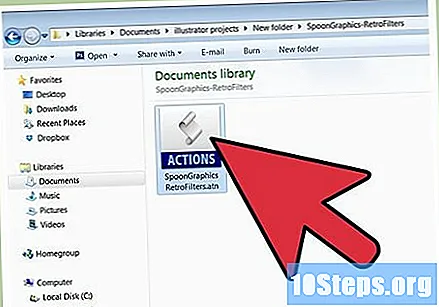
İstediğiniz web sitesindeki indirme bağlantılarını kullanarak istediğiniz filtreleri bilgisayarınıza kaydedin.
İndirdiğiniz filtreyi kaydettiğiniz klasöre erişin, üzerine sağ tıklayın ve menüden "Kopyala" yı seçin.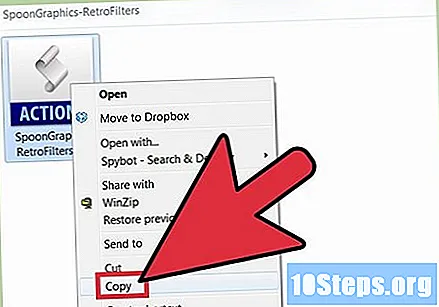
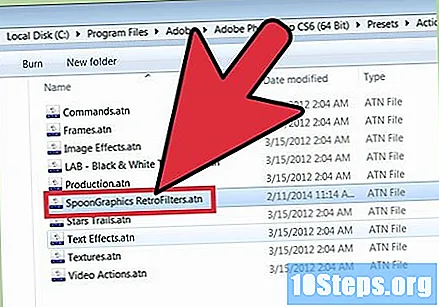
Photoshop "Eklentiler" veya "Eklentiler" klasörünü bulun. Photoshop filtrelerini eklemeniz gereken yer burasıdır. Bu adımları izleyerek bulun.- "Bilgisayarım" ı tıklayarak bilgisayarınızın ana sabit sürücüsüne erişin. Ana disk, işletim sisteminin kurulu olduğu disktir (genellikle "C:" harfiyle tanımlanır).
- "Program Files" klasörünü açın.
- "Adobe" klasörüne çift tıklayın.
- "Photoshop klasörü" içinde "Eklentiler" veya "Eklentiler" klasörünü bulun.

Eklentiler klasörünü açın, üzerine sağ tıklayın ve "Yapıştır" seçeneğini seçin.
Yöntem 3/3: Görüntülere Filtreler Uygulama
Adobe Photoshop'u çalıştırın veya zaten açıksa yeniden başlatın.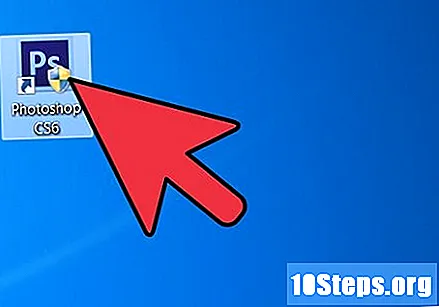
Filtreyi uygulamak istediğiniz resmi açın.
"Filtreler" menüsünü açın. Önceden yüklenmiş filtrelere ek olarak yeni filtrelerin bir listesi olmalıdır. Yeniler genellikle listenin altındadır.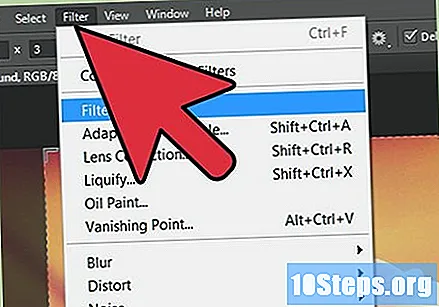
Resme uygulamak istediğiniz filtreye tıklayın. Bu, filtreyle ilişkili görsel efekti görüntüye uygulayacaktır (örneğin, "Retro-Vintage" filtresini seçerseniz, fotoğrafınız eski bir fotoğraf gibi görünecektir).
İpuçları
- Uygulamadan önce bir seçim oluşturarak görüntünün parçalarına filtre uygulamak mümkündür. Filtre efektleri, yalnızca görüntünün seçilen kısmında görünecektir.